有关如何向 GIF 添加过滤器的详细指南
图形交换格式 (GIF) 由短的、小文件大小的动画和短视频剪辑组成。 GIF 部分通常出现在我们的社交媒体帐户和消息应用程序中。它包含各种描述特定反应的动态图像,通常表达情感并代表您的处境、失望和兴奋。
还有一种方法可以 为 GIF 添加滤镜 使用您的个人电脑或智能手机。通过应用滤镜,您可以使您的 GIF 变得令人惊叹甚至更好。这篇文章将提供有关向 GIF 添加过滤器的深入信息。此外,您还可以自由使用下面提到的一些应用程序来编辑 GIF。要了解更多信息,请继续阅读以下信息。
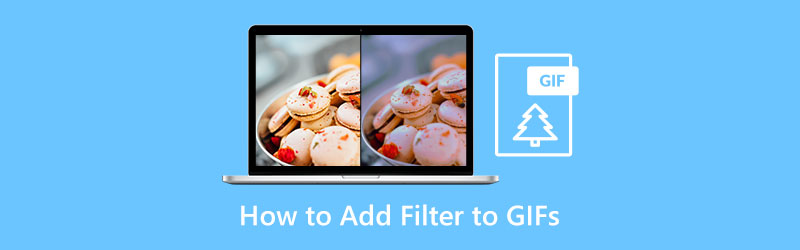
- 指南清单
- 第 1 部分:如何在 PC 和 Mac 上向 GIF 添加滤镜
- 第 2 部分. 如何在线添加过滤器到 GIF
- 第 3 部分:如何在手机上为 GIF 添加过滤器
- 第 4 部分. GIF 过滤器常见问题解答
第 1 部分:如何在 PC 和 Mac 上向 GIF 添加滤镜
当寻找具有 GIF 过滤器的应用程序时,有必要知道它是否易于导航、是否具有用户友好的界面以及是否能完成其工作。 Arkthinker 视频转换器旗舰版 勾选所有复选框以获得强大的编辑工具。除此之外,您可以将您的创造力应用到您的输出中,因为它具有广泛的编辑工具和功能。
该程序的主要功能之一是其内置的 GIF 制作工具。因此,您可以使用图像和视频文件自定义 GIF。它可以让您在制作 GIF 时发挥您的创造力。此外,您在编辑时可以通过实时预览屏幕查看输出。这样,您就可以看到您所做的更改。在此应用程序中,您只需几秒钟即可创建 GIF。如果您想使用此程序,请按照下面提供的指南进行操作。
下载并运行软件
要完全访问该应用程序,请下载、安装并启动该程序。之后,打开程序来启动该过程。
启动 GIF 制作工具
从程序的主界面,导航至 工具箱 部分。单击该部分后,将出现许多工具。从那里开始,继续查看 动图制作 在名单上。这 动图制作 是您用来创建所需 GIF 的主要工具。
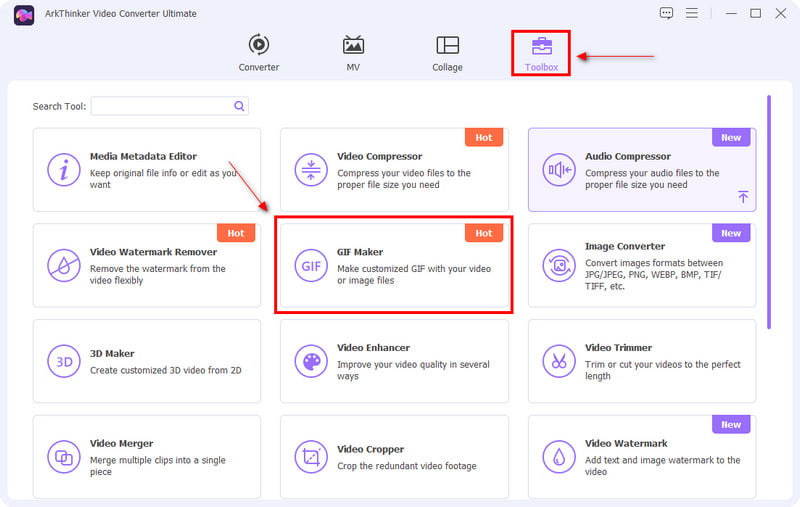
上传视频/照片
一旦您点击 动图制作 部分, 视频转GIF 和 照片转 GIF 将出现在您的屏幕上。选择是否上传视频或照片。选择首选文件格式后,您的文件夹将自动显示在屏幕上。从那里选择您想要创建为 GIF 的文件。上传文件后,它会自动放置在预览屏幕上。
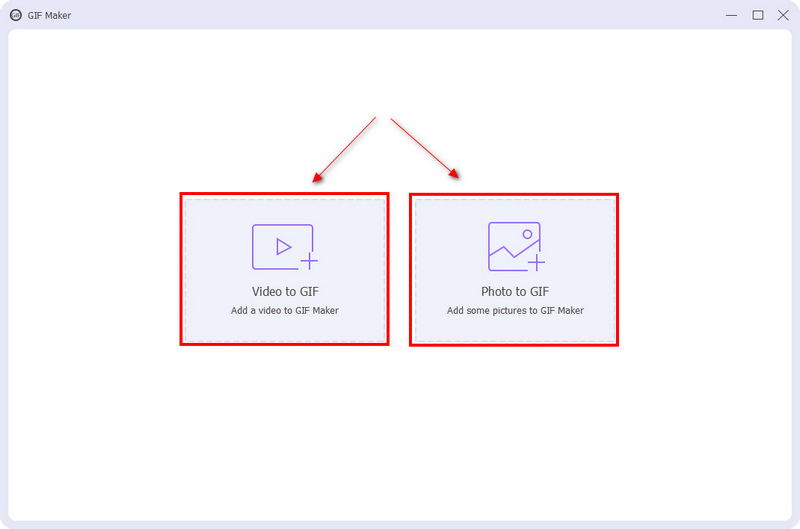
编辑你的 GIF
在预览屏幕的下部,单击 编辑 按钮。从那里,您将看到对比度、饱和度、亮度和色调等基本效果。要调整它们,只需将光标放在线条栏上并向左或右侧移动即可。如果您希望减少基本效果,请将线条栏上的光标移至靠近左侧的位置。另外,如果您想增强基本效果,请将线条栏上的光标移至靠近右侧的位置。此外,只需从可用过滤器列表中单击所需的过滤器即可应用最适合您项目的 GIF 过滤器。点击 好的 完成项目编辑后,按钮会自动在预览屏幕上查看您所做的更改。
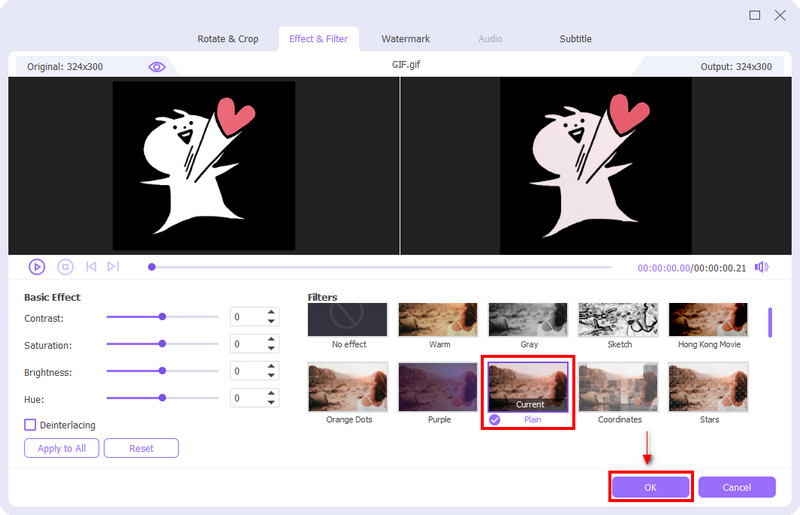
保存你的 GIF
对您的更改(尤其是您应用的过滤器)感到满意后,单击 生成 GIF 保存您的 GIF。
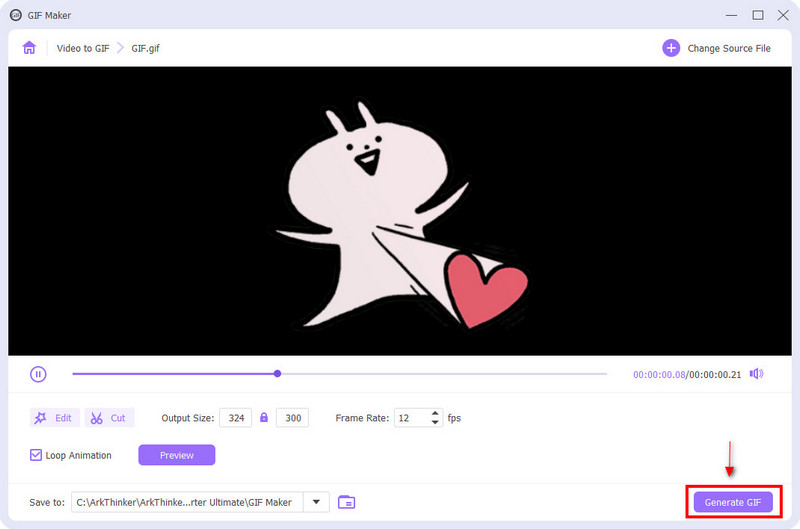
第 2 部分. 如何在线添加过滤器到 GIF
如果您正在寻找可以在线向 GIF 添加过滤器的应用程序,那么 Kapwing 是您的最佳选择。 Kapwing 被称为用于在线内容目的的视频编辑器。它通常用于创建视频、编辑内容、导出图像等 添加背景音乐。它有许多编辑工具可以应用于您的编辑过程。此外,它还有一个功能,可以对GIF进行编辑和添加滤镜。如果您想在线编辑,请按照以下步骤操作。
访问 Kapwing 网站
要开始使用此在线编辑器,请访问他们的官方网站。
上传您的文件
在屏幕上,单击 点击上传 按钮,您的文件夹将自动出现在屏幕上。从您的文件夹中,选择您想要添加过滤器的 GIF。
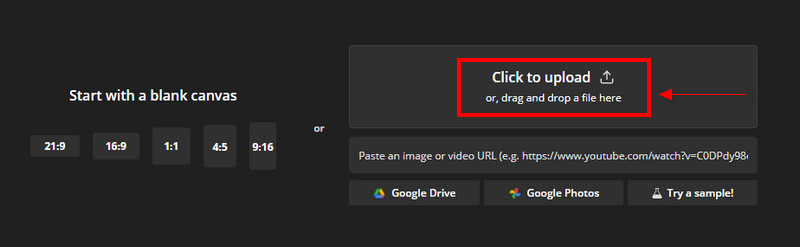
编辑 GIF
将 GIF 放在预览屏幕上后即可开始编辑。在屏幕的左角,您将看到可应用于您的项目的不同编辑工具。在编辑部分,您可以裁剪、擦除、应用滤镜以及调整 GIF 的质量。
如果您想删除 GIf 中不必要的部分,请导航裁剪部分。如果您想删除 GIF 的某些部分,请导航至删除按钮。如果您想调整 GIF 的质量,请导航至调整按钮。您可以调整 GIF 的不透明度、亮度、对比度、饱和度以及模糊某些部分。最重要的是,单击过滤器按钮可在 GIF 上应用过滤器,使其更具吸引力。
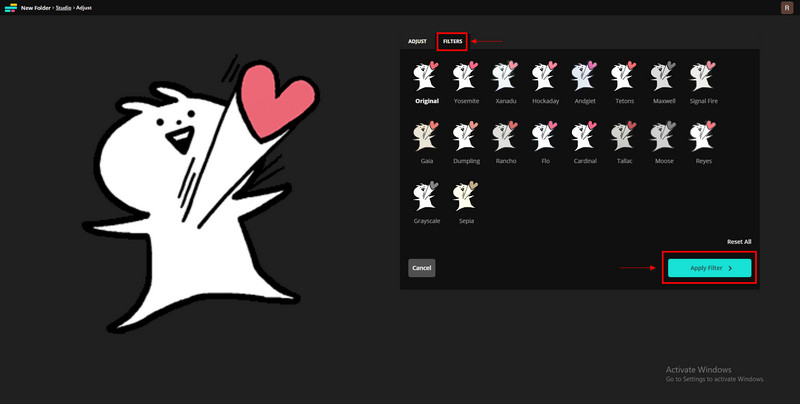
导出您的 GIF
编辑并应用过滤器后,单击 出口项目 保存您的 GIF。
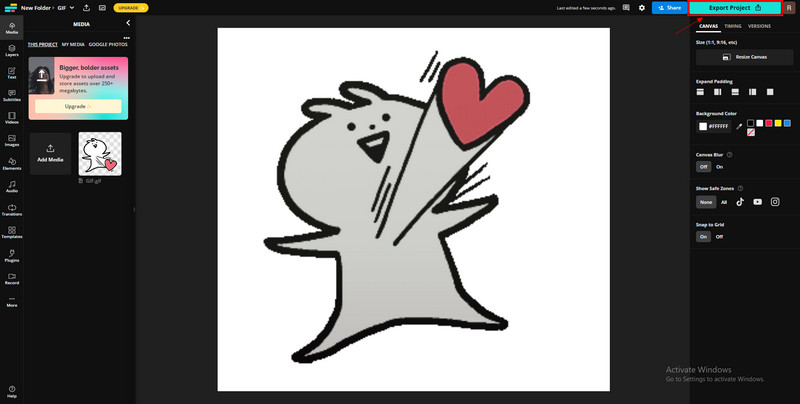
第 3 部分:如何在手机上为 GIF 添加过滤器
如果您更喜欢可在 Android 设备上使用的 GIF 过滤器编辑器应用程序,则可以信赖 GIF Studio。 GIF Studio 有一个出色的功能,您可以使用它来编辑 GIF。它有一个编辑器, 加速 GIF,添加文本、贴纸、效果、框架、叠加、调整、画布、位置和过滤器选项。它具有多种可应用于 GIF 的编辑工具。如果您想使用此应用程序,请按照以下说明操作。
要获得完整访问权限,请下载 动图工作室 来自谷歌游戏商店。下载过程完成后,请打开应用程序。
在应用程序的主表面上,单击 立即创建 按钮将 GIF 放在预览屏幕上。
开始使用编辑工具编辑 GIF,您可以在屏幕底部看到。
使用完其他编辑工具后,您可以选择最适合您的 GIF 的过滤器。
应用完过滤器并使用所需的编辑工具后,单击 节省 并选择 GIF 的质量。
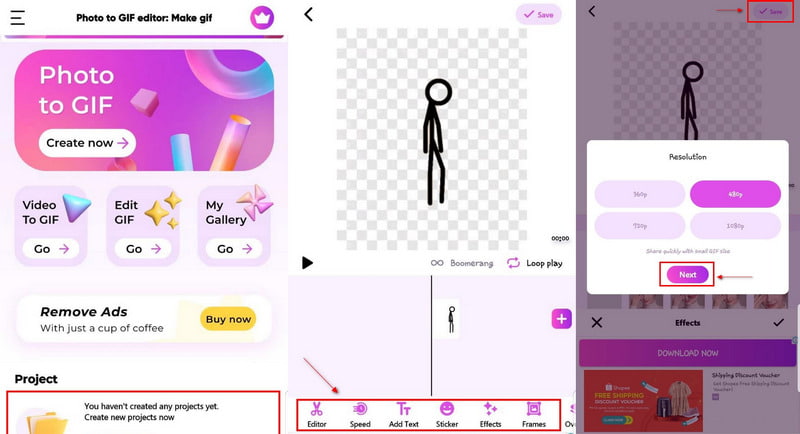
第 4 部分. GIF 过滤器常见问题解答
如何在 Google 上搜索 GIF?
继续转到 Google 图片,单击“搜索工具”,然后单击“类型”,然后选中“动画”。
什么是 GIF 搜索栏?
GIF 选项卡允许人们直接在评论部分搜索和发布来自不同服务(例如 Giphy 和 Tenor)的 GIF。
GIF 是视频吗?
GIF 被视为图像,因为它由一系列图像组成,但质量较低。
结论
如今,我们通常使用 GIF 来传递消息和评论社交媒体帖子。就是通过所选择的GIF来轻松表达我们的情感。今天,您可以轻松地从您选择的图片创建 GIF。除此之外,你还可以添加 GIF 过滤器 来增强它。您可以创建您的 GIF,甚至添加本文中的过滤器以使其更具吸引力!
你怎么看这个帖子?点击评价这篇文章。
出色的
评分: 4.9 / 5(基于 488 票)



